- Windows dizüstü bilgisayar kullanıyorsanız değiştirmeniz gereken varsayılan ayarlardan biri pil gücü kullanırken indekslemedir.
- Bunu yapmak, Windows indeksleme çalışmaması gereken zamanlarda çalışmaya başlarsa pil ömrünü artırabilir.
- Basit bir Yerel Grup İlkesi değişikliği ile indeksleme hizmetinin başlamasını otomatik olarak nasıl önleyeceğinizi öğrenin.
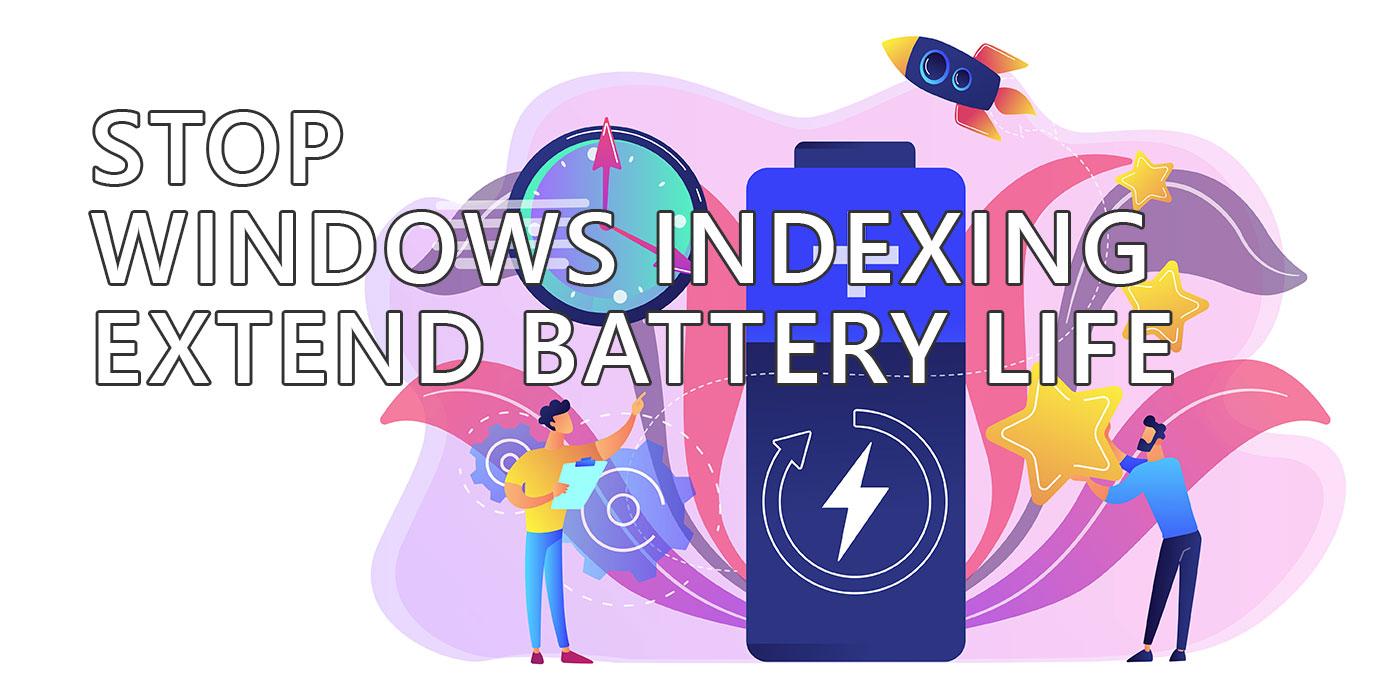
Açıklamıştım. oyun dizüstü bilgisayarlarının pil ömrü neden çok daha kötü? Ancak bu beni her zaman bir pil şarjından daha fazla zaman kazanmanın yollarını bulmaktan alıkoymuyor.
Bulduğum ince ayarların çoğu varsayılan Windows davranışını değiştirmeyi içeriyor. Bunu yapmak zorunda olmam garip, çünkü dizüstü bilgisayar pil ömrüyle çalışırken bu ayarlardan bazılarının varsayılan olarak devre dışı bırakılması gerektiğine inanıyorum.
Bahsettiğim şey belirli uygulamaları entegre GPU'ya sabitleme iki grafik kartlı taşınabilir bilgisayarlarda ve Bağlı Bekleme ilkelerini değiştirme.
Bugün bunlara bir yenisini daha ekliyoruz: dizüstü bilgisayar pil gücüyle çalışırken Windows indekslemesini önleme.
Windows Dizin Oluşturma, Windows 7'ye kadar uzandığı için yeni bir şey değildir. Bu hizmet bilgisayarınızdaki dosyaları, klasörleri ve uygulamaları hızlı bir şekilde aramak için kullanılır. Bu hizmet temel olarak belirli klasör içeriklerini periyodik olarak indeksler, böylece bir şeyleri hızlı bir şekilde bulabilirsiniz Windows'ta arama yaparken.
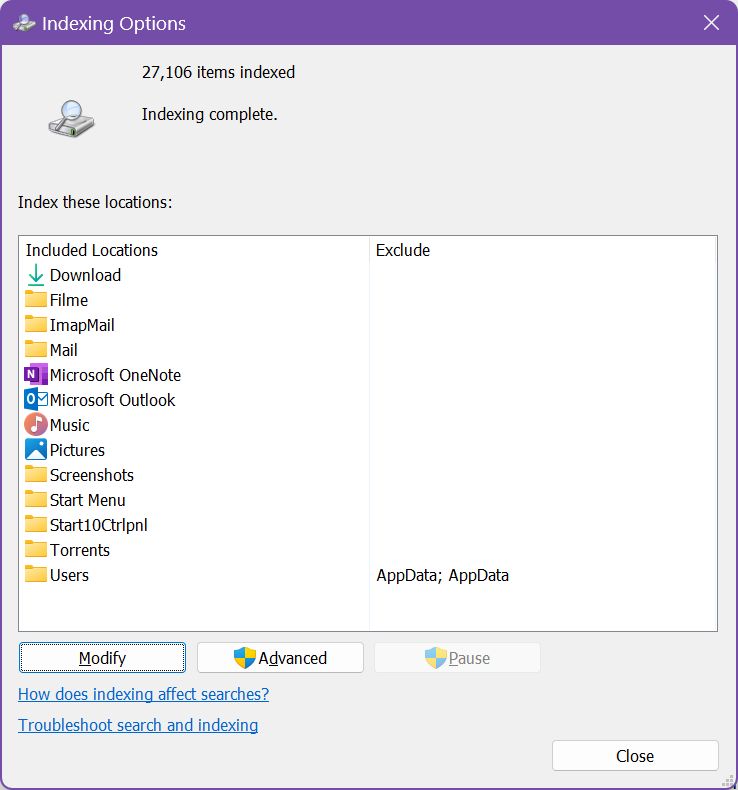
Bana garip gelen şey, Windows'un indeksleme hizmetini pil gücüyle veya duvardan çalışıyor olmanızdan bağımsız olarak rastgele başlatması.
Bu durum CPU kullanımında büyük artışlara, gürültüde artışa ve elbette pil ömründe önemli bir düşüşe neden olabilir. Varsayılan Windows dizin kataloğuna daha fazla dosya ve klasör eklediyseniz bu etki daha fazla hissedilir.
Neyse ki, bu durum bir Yerel Grup İlkesi Değişim.
Dizüstü Bilgisayar Pil Gücüyle Çalışırken Windows Dizin Oluşturma Hizmetini Durdurma
1. üzerine tıklayın Başlat menüsü açmak ve yazmak için yerel grup politikası. İlk sonucu açın.
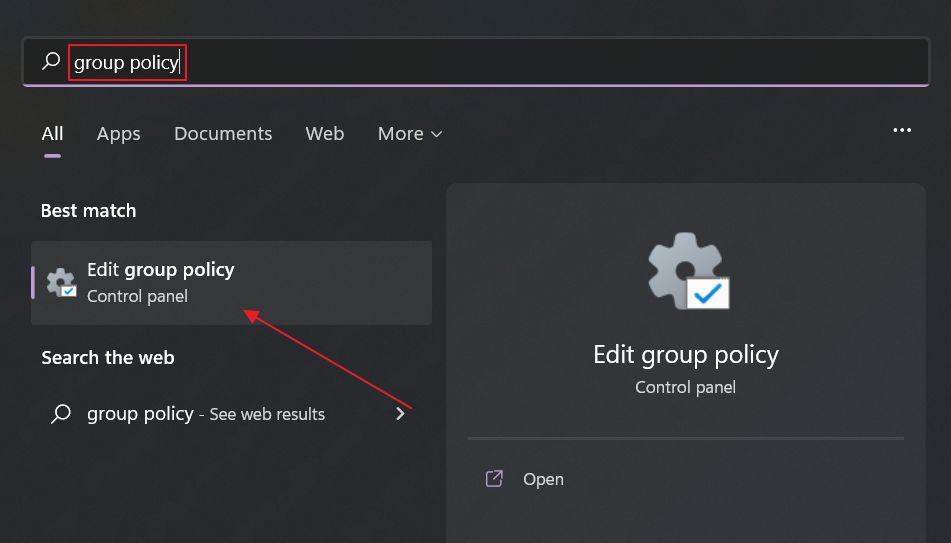
2. Yerel Grup İlkesi Düzenleyicisi, sol taraftaki tüm yapılar daraltılmış olarak açılacaktır.
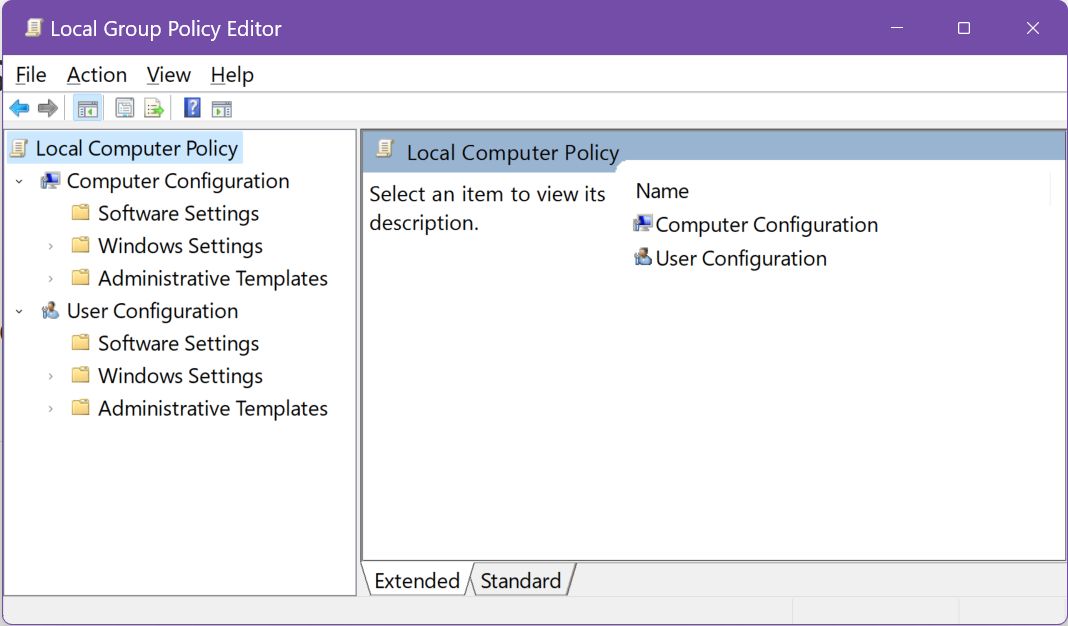
3. Aşağıdaki alt klasöre gidin ve klasör adına tıklayın:
Bilgisayar Yapılandırması > İdari Şablonlar > Windows Bileşenleri > Arama
4. Sağ panele ilerleyin ve çağrılan poliçeyi tanımlayın: Enerji tasarrufu için pil gücüyle çalışırken indekslemeyi önleyin.
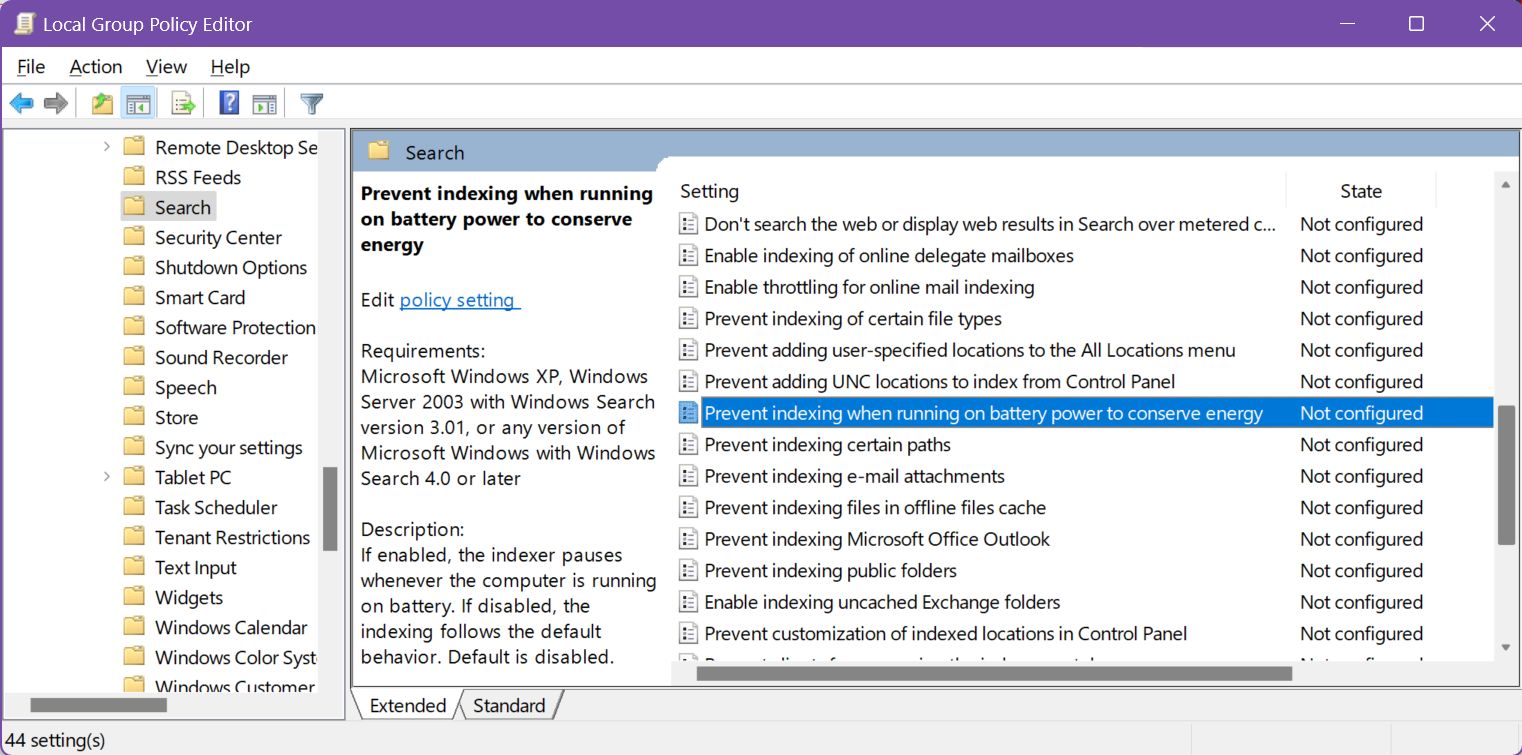
İlke ayarlarını açmak için çift tıklayın.
5. Varsayılan olarak politika şu şekilde ayarlanmıştır Yapılandırılmadıile aynı olan Engelli bizim durumumuzda.
Açılır pencerenin sol üst kısmındaki Etkin ve Tamam ya da İptal düğmeleriyle onaylayın.
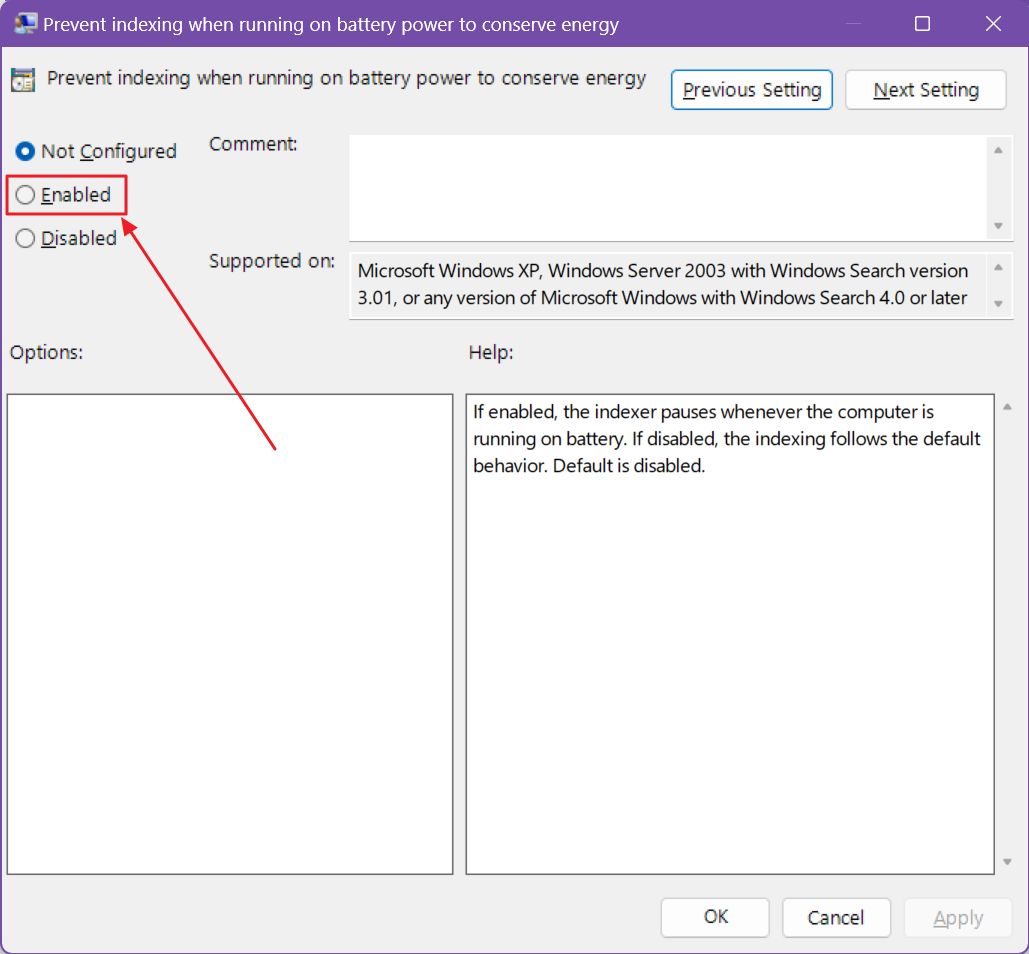
Bu noktada Yerel Grup İlkesi Düzenleyicisi uygulamasını kapatabilirsiniz. İlkenin etkili olması için dizüstü bilgisayarınızı yeniden başlatmanıza gerek yoktur.
Bu sayede pil ömrünü uzatmanız gerekmez, ancak Windows'un pilinizi sebepsiz yere öldürmesini engellemiş olursunuz.
Bir sonraki savaşa kadar küçük bir zafer dostlarım.







